Rett opp ugyldig verdi for registerfeil under visning av JPG/JPEG/PDF
Miscellanea / / November 28, 2021
Hver gang du åpner et JPG- eller JPEG-bilde i Photo-appen vil du få en feilmelding som sier "Ugyldig verdi for register." Hvis du står overfor dette problemet, ikke bekymre deg, vi har listet opp alle mulige løsninger for å fikse dette problemet. Men før det, la oss samle mer informasjon om denne feilen.

De fleste brukere rapporterer at de ser denne feilen når de har oppgradert PC-en fra forrige versjon av Windows til en ny. Og når de prøver å se et JPEG-bilde i fotoappen, vises en feilmelding som sier "Ugyldig verdi for registeret” i stedet for bildet. Vel, dette skjer fordi når du oppgraderer PC eller oppdaterer appene dine i Windows, kan registeroppføringene til den forrige versjonen forbli intakte (teknisk bør de slettes automatisk). Disse eldre oppføringene er i konflikt med systemprosessen, og du kan derfor ikke se bilder.
Innhold
- Rett opp ugyldig verdi for registerfeil under visning av JPG/JPEG/PDF
- Metode 1: Tilbakestill Photo App uten å berøre registeret
- Metode 2: Rett opp selve feilen i registeret
- Metode 3: Kjør App Feilsøking
- Metode 4: Kjør System File Checker (SFC) og Check Disk (CHKDSK)
- Metode 5: Avinstaller Photos App
- Metode 6: Tøm Windows Store-cachene
Rett opp ugyldig verdi for registerfeil under visning av JPG/JPEG/PDF
Merk: Før du gjør noen endringer i systemet ditt, anbefales det å opprette en Systemgjenopprettingspunkt.
Metode 1: Tilbakestill Photo App uten å berøre registeret
1. Trykk Windows-tast + I for å åpne Windows-innstilling og klikk deretter på System.

2. Velg nå Apper og funksjoner fra venstre vindusrute.
3. Etter det finner "Foto”-appen fra listen og klikk på den.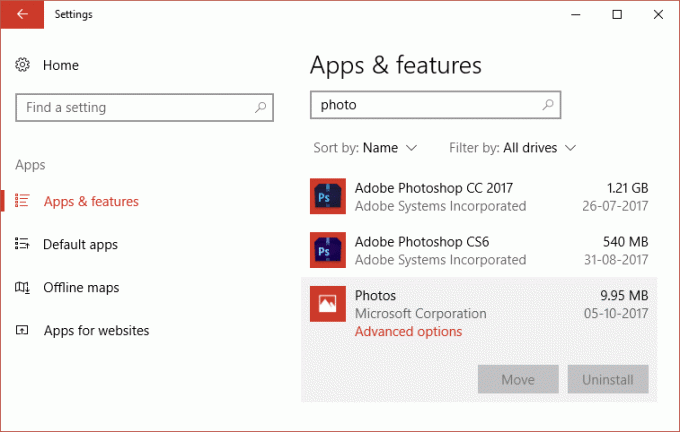
4. Klikk deretter på Avanserte alternativer under Bilder.
5. Endelig, klikk på Tilbakestill-knappen under Hvis denne appen ikke fungerer som den skal, tilbakestill den.

6. Dette vil ta litt tid, og etter at det er ferdig, start PC-en på nytt.
Metode 2: Rett opp selve feilen i registeret
1. Trykk Windows-tast + R og skriv deretter "regedit” (uten anførselstegn) og trykk deretter enter for å åpne Registerredigering.

2. Naviger nå til følgende plassering i Registerredigering:
HKEY_CURRENT_USER\Software\Classes\LocalSettings\Software\Microsoft\Windows\CurrentVersion\AppModel\Repository\Families\Microsoft. Windows. Photos_8wekyb3d8bbwe
3. Deretter utvider du Microsoft. Windows. Photos_8wekyb3d8bbwe undernøkler hvor du vil finne flere oppføringer for disse tastene som alle har et versjonsnummer for appen i navnet:
Microsoft. Windows. Bilder_17.214.10010.0_ osv.

4. Nå vil du ha 50 % nyere nøkler og 50 % eldre nøkler, noe som i utgangspunktet betyr at 50 % er utdaterte og ikke ble slettet av en eller annen grunn. Så nå må du slette disse nøklene (oppføringene med mindre versjonsnummer) som forårsaker dette problemet.
5. Vel, du kan kanskje ikke slette nøklene ovenfor fordi du må ta eierskap til nøklene ovenfor.
Til ta eierskap av registeret, gå hit og bla til Manuelt ta eierskap av en vare.
For å ta eiendommen til de foreldede oppføringene, høyreklikk hver oppføring, gå til tillatelser, klikk avansert, endre eier fra System til deg selv, trykk ok og tildel deretter fulle rettigheter til nøkkelen til deg selv. Nå skal du kunne slette den. (Sjekk denne videoen for å se en mer detaljert forklaring på hvordan du tar eierskap av registernøklene.)
Metode 3: Kjør App Feilsøking
Du kan kjøre App feilsøking fra denne lenken og som kanskje kan reparer ugyldig verdi for registerfeil under visning av JPG/JPEG/PDF.
Metode 4: Kjør System File Checker (SFC) og Check Disk (CHKDSK)
1. Åpne ledetekst med administrative rettigheter.
2. Skriv inn følgende kommando i cmd-vinduet og trykk Enter:
sfc /scannow

3. Vent til systemfilkontrollen er ferdig.
4. Deretter kjører du CHKDSK herfra Slik fikser du filsystemfeil med Check Disk Utility (CHKDSK).
5. La prosessen ovenfor fullføre og start PC-en på nytt for å lagre endringene.
Metode 5: Avinstaller Photos App
1. trykk Windows-tast + Q skriv deretter Vindu Powershell høyreklikk deretter på Powershell og velg Kjør som administrator.

2. Skriv deretter følgende kommando i PowerShell-vinduet for å avinstallere Photos App:
Get-AppxPackage *bilder* | Fjern-AppxPackage

3. Vent til Foto-appen er avinstallert, og skriv deretter inn følgende i PowerShell for å installere på nytt:
Get-AppxPackage -AllUsers| Foreach {Add-AppxPackage -DisableDevelopmentMode -Register “$($_.InstallLocation)\AppXManifest.xml”}

4. Når Foto-appen er installert på nytt, start PC-en på nytt for å lagre endringer.
Metode 6: Tøm Windows Store-cachene
Trykk Windows-tast + R og skriv deretter "WSReset.exe” (uten anførselstegn) og trykk enter. Denne prosessen vil tilbakestille Windows StoreCaches. Når denne prosessen er ferdig, prøv å starte Windows Store-appen på nytt og se om problemet vedvarer eller ikke.

Det er det du har lykkes med Rett opp ugyldig verdi for registerfeil under visning av JPG/JPEG/PDF men hvis du fortsatt har spørsmål angående denne artikkelen, spør dem gjerne i kommentarfeltet.



